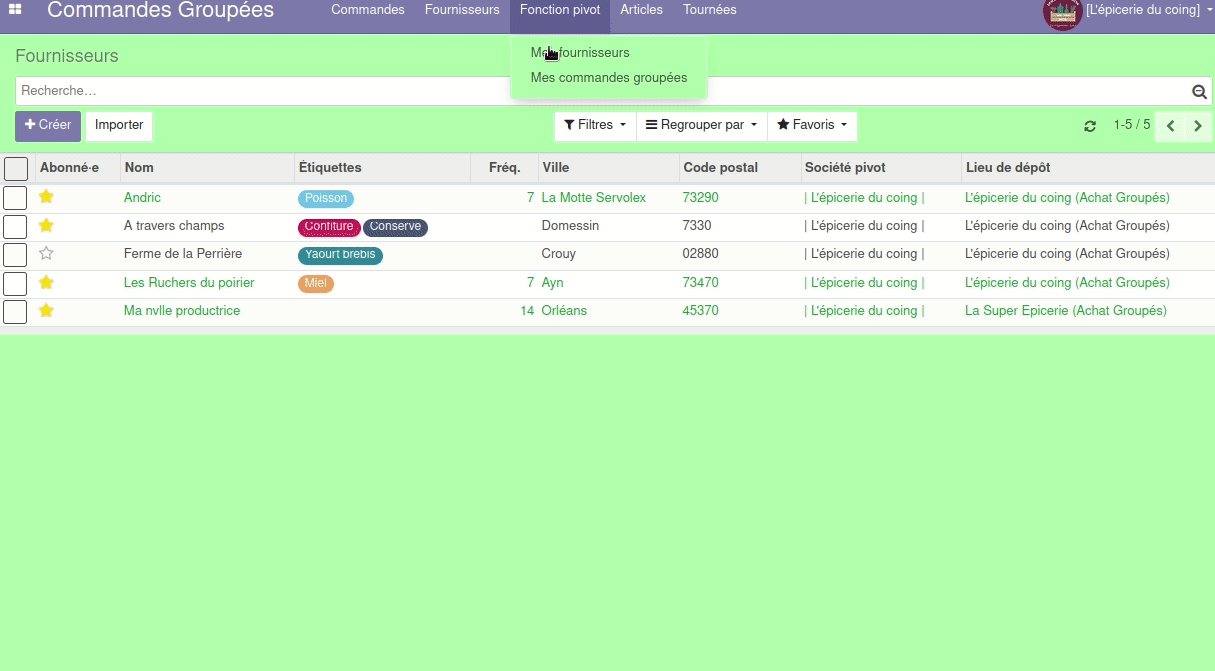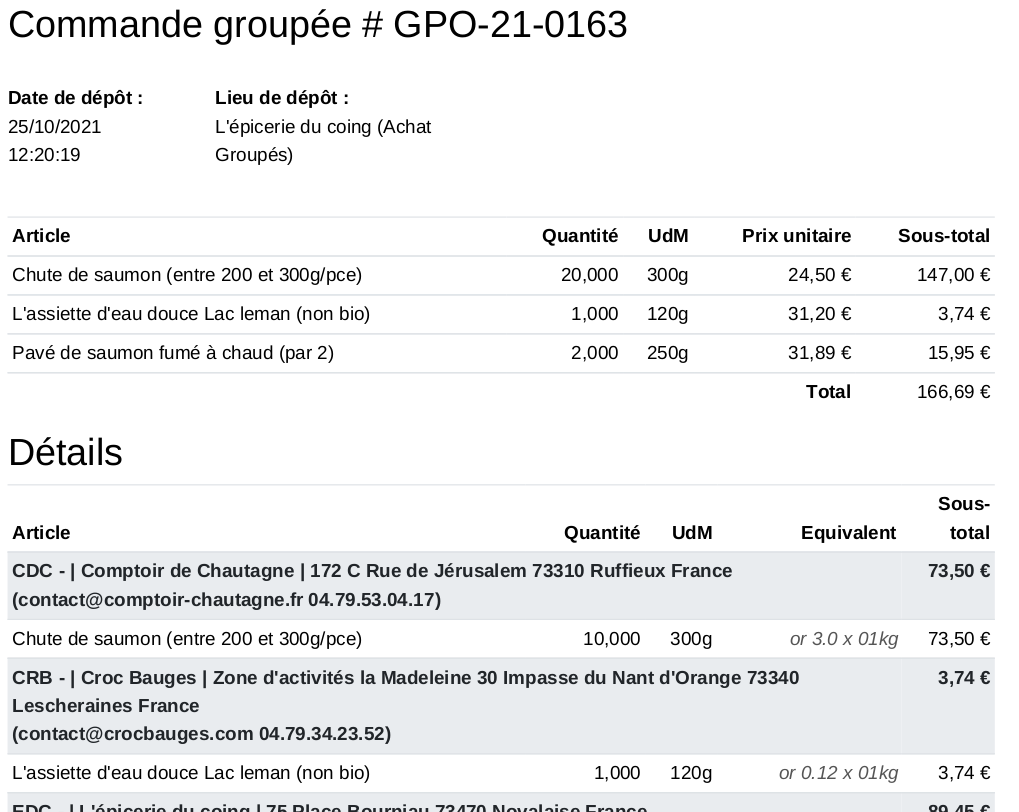Je suis une activité pivot
Si tu préfères le tutoriel en vidéo :
Créer un·e fournisseur·e
Certains fournisseurs sont déjà créés, attention à ne pas générer de doublon.
Partie haute
- activer la·les coche(s) client / fournisseur et/ou étape (pour les lieux de passage d'une tournée)
- saisir le nom, adresse, téléphone, mail, site web puis étiquette(s) selon le type d'articles vendus
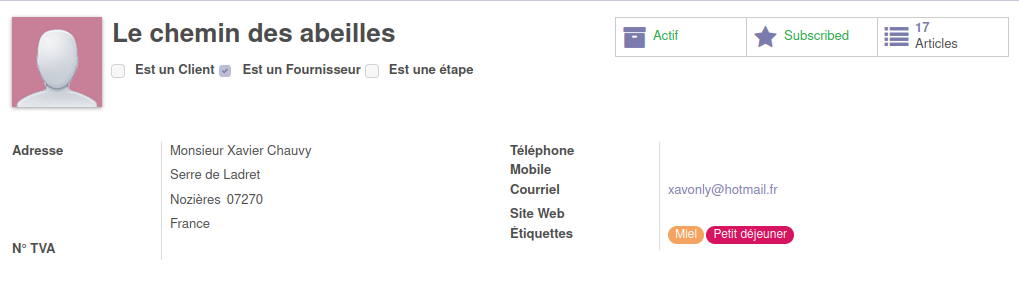
Les contacts mail et téléphone sont à renseigner dès que c'est possible pour permettre aux activités d'échanger avec les fournisseurs et d'envoyer le mail de commande.
La ville, le code postal et le pays sont à renseigner pour permettre la géolocalisation et le calcul de distances à vol d'oiseau (cf menu des tournées).
On peut changer la couleur d'étiquette en cliquant dessus et en sélectionnant la couleur de remplacement souhaitée : 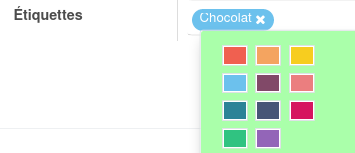
Partie intermédiaire :
Configuration
- Sociétés abonnées aux commandes groupées : mettre ici la liste des activités ayant passé commande la dernière fois.
- Société pivot : l'activité qui sert d'interface avec le fournisseur·e
- Coche (facultative) "commande groupée ponctuelle" : fait apparaître le bouton
 en haut de la fiche fournisseur.
en haut de la fiche fournisseur. - Coche "utiliser les catégories de commandes" (facultatif également) : pour les fournisseurs qui interviennent dans des tournées différentes selon le type de produit. Exemple chez Petits Zestes :
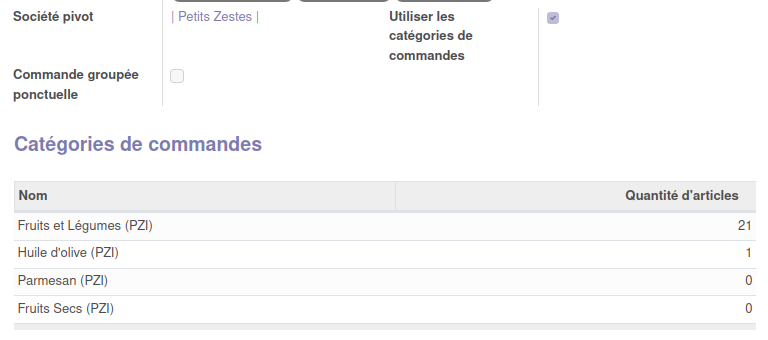
Prochaines commandes (pour les commandes récurrentes)

Il s'agit de saisir les éléments de la prochaine commande, sachant que dès que la date est dépassée, les champs s'auto-rempliront pour la suivante en conservant la logique.
- Fréquence : un multiple de 7.
- Date de début / fin : encadrent la période pendant laquelle les activités abonnées pourront réaliser leur commande.
- Date et lieu de dépôt : destination et heure d'arrivée de la commande.
- Fr. = Franco
- C.G. = commande groupée totale (cumul de toutes les C.U = commandes unitaires).
Le fait de compléter cette partie génère automatiquement une commande groupée pour les personnes abonnées.
Partie basse
Elle correspond au catalogue du fournisseur. On mettra ici l'intégralité des articles qu'il est susceptible de vendre dans le cadre des commandes groupées, y compris ceux qui sont saisonniers ou en rupture de stock au moment de la création de la fiche.
Pour chaque produit, renseigner :
-
- Code frs. : si le fournisseur a des codes qu'iel souhaite voir sur le bon de commande
- Nom : le libellé du produit. Il doit permettre à lui seul d'identifier de façon unique le produit chez la fournisseure
- UdM : Unité de mesure. Mettre 01PCE, si les épiceries revendent à la pièce, ou 01kg, si elle revendent au poids.
- UdM Fact Frs : il s'agit de l'unité de mesure de facturation du fournisseur.
- Dans l'immense majorité des cas, c'est la même que l'unité de mesure (UdM).
- Quelquefois le frs facture une quantité supérieur : ex : vendeur d’œuf avec prix annoncé pour les 30 oeufs ou pour de la farine, le prix annoncé est pour 25kg.
- UdM Poids / pièce : pour certains produits d'origine animale, l'acheteur commande des unités alors que le produit est vendu à la pièce. Ex : Saucisson vendu 20€ / kg, mais par pièce d'environ 350gr. Dans ce cas, mettre 0,350kg dans ce champs. (cf exemple)
- Package quantity : conditionnement / colisage pour les articles vendus par lots. Si la valeur saisie est 6 par exemple, on ne pourra passer commande que pour des multiples de 6 pièces (correspond à un carton). Dans le cas de l'exemple de la sauce tomate, elle est livrée par carton de 6 pots : le prix de vente est pour 1 pot, mais il n'est pas possible de commander un nombre de pot autre qu'un multiple de 6.
- Code frs. : si le fournisseur a des codes qu'iel souhaite voir sur le bon de commande
A ne renseigner que pour les produits au kilo.
Renseigner dans l'Unité Poids / pièce si elle est définie, ou dans l'unité de fact frs sinon. Ex du saucisson, ils sont vendu par 6 saucissons (soit environ 2,1kg)
-
- Tarif HT = coût de l'article HT exprimé dans l'unité de mesure de facturation fournisseur.
- Poids brut : Il s'agit du poids brut du produit (contenant compris, dans le cas des bouteilles, pot de confiture, etc...).
A ne renseigner que pour les produits à la pièce. (pour les produits au kilo, on a du coup déjà le poids...)
-
- Méthode de conservation : à préciser pour les articles à maintenir au frais, voire surgelés (cf exemple "pack glace vanille).
- DLC : renseigner la date minimale garantie à livraison par le fournisseur. Ex. pour un produit avec 21j de DLC, le producteur s'engage à le déposer avec au minimum 15j de DLC résiduelle (cas sauce tomate).
- DLUO : date limite d'utilisation optimale : à remplir lorsqu'elle est inférieure à 3 ou 6 mois. Peut concerner des biscuits, bières, farine, chocolat, ...
- Disp ? : l'objectif est de renseigner tous les articles du fournisseur, mais de pouvoir les désactiver lorsqu'ils ne sont pas en stock (rupture, saisonnalité). Un article dont la coche "peut être acheté" est désactivée ne ressort pas dans les commandes générées
- Nouv. ? : Permet de mettre en avant les nouveaux produits d'un fournisseur. Ce champ s'active automatiquement au rajout d'un produit, et se déactive automatiquement au bout de 60 jours !
Note générale
Il n'est pas possible d'acheter à la pièce et revendre au kilo et inversement.
Gérer ses commandes groupées
Retrouver ses fournisseurs
Ça se passe dans l'onglet dédié aux activités pivot : Fonction pivot >> Mes fournisseurs
Commandes récurrentes
Si vous avez rentrer un nombre dans le champ "Jours entre 2 commandes", la prochaine commande groupée se créera automatiquement par Odoo à la date de début d'achat.
Commandes ponctuelles
Depuis la fiche fournisseur :
- Activer la coche "commande groupée ponctuelle"
- Cliquer sur le bouton

- Rentrer les informations nécessaires
- Ajouter ou enlever des activités
- Créer une commande
Communiquer sur une commande
Pour les sociétés abonnées, la commande va apparaître directement dans leurs commandes.
Ceci dit, il faudra peut-être les relancer, ou motiver d'autres activités à commander : pour cela, vous pouvez partager l'URL de la commande - l'adresse web que l'on trouve en haut du navigateur Internet et qui a cette tête : (faux lien pour l'exemple) https://erp.grap.coop/web#id=152&action=2118&active_id=142&model=joint.buying.purchase.order.grouped&view_type=form&menu_id=1610
Modifier les commandes des autres
En tant qu'activité pivot, vous aurez peut-être besoin de modifier les commandes des autres activités (pour les aider si pas dispo mais besoin de dépasser un franco par exemple).
Vous en avez la possibilité avec le bouton "Commandes" en haut à droite.
Celui-ci vous mène aux commandes groupées de chaque activité, puis vous pouvez modifier les quantités
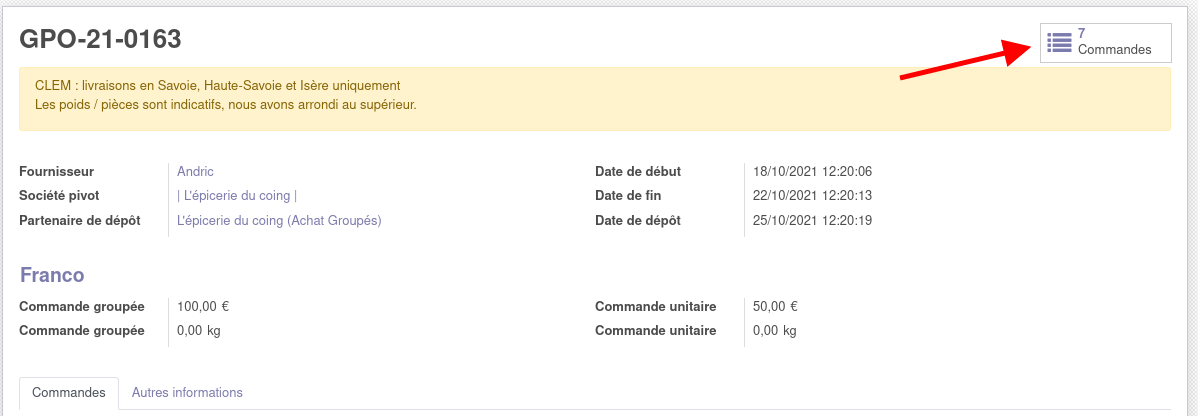
Ou dans Fonction pivot >> Mes commandes groupées :

puis, si la commande est confirmée, le bouton ![]() et enfin
et enfin  pour intervenir.
pour intervenir.
Articles : mettre à jour la liste des articles disponibles
Ajout de produits proposés à la vente
- Pour un fournisseur hors Grap : depuis la partie "Articles" de la fiche fournisseurs (Fonction Pivot > Mes fournisseurs)
- Pour un fournisseur intra Grap : depuis le menu Articles > Vue éditable en ligne > Articles (commandes groupées), avec le bouton
 . Ce bouton est aussi visible directement depuis la fiche article.
. Ce bouton est aussi visible directement depuis la fiche article.
Rupture de stock
Un article qui était proposé à la vente est en réalité en rupture de stock :
- dans la partie "Articles" de la fiche fournisseurs (Fonction Pivot > Mes fournisseurs), j'indique que l'article est indisponible :
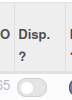
- si une commande groupée est en cours, je vais dessus et je clique sur

Fin de commande et transmission du PDF
A la date de clôture de la commande, l'activité pivot est alertée par mail.
Avec le lien dans le mail, ille peut se rendre directement sur la commande groupée pour faire quelques vérifications.
Puis envoyer la commande au fournisseur : Commandes groupés >> Fonction pivot >> Mes commandes groupées >> Cliquer sur la commande puis 
Dans le mail, le fournisseur trouvera un récapitulatif PDF avec la quantité commandée au global pour chaque article, puis un détail par acheteur.